
Os fabricantes de laptops têm uma escolha - eles podem incluir gráficos integrados para melhor duração da bateria ou hardware de gráficos discretos para melhor desempenho em jogos. Mas não seria ótimo se um laptop pudesse ter os dois e alternar de forma inteligente entre eles?
Isso é o que o Optimus da NVIDIA faz. Novos laptops que vêm com hardware gráfico NVIDIA geralmente incluem a solução gráfica integrada da Intel também. O laptop alterna entre cada uma delas instantaneamente.
Crédito da imagem: Masaru Kamikura no Fickr
Como funciona o Optimus
Para a maioria dos PCs, o hardware gráfico Intel integrado é adequado. Você não notará a diferença entre os gráficos integrados e discretos ao usar aplicativos de desktop. No entanto, há uma diferença - os gráficos Intel integrados usam muito menos energia do que os gráficos NVIDIA. Ao usar os gráficos onboard de baixo consumo quando uma placa gráfica dedicada de alta potência não é necessária, os laptops podem economizar energia e aumentar a vida útil da bateria.
Quando você inicia um aplicativo que precisa de gráficos 3D de alta potência, como um jogo de PC, o laptop liga o hardware gráfico NVIDIA e o usa para executar o aplicativo. Isso aumenta drasticamente o desempenho 3D, mas consome mais energia - o que é bom se o seu laptop estiver conectado a uma tomada.
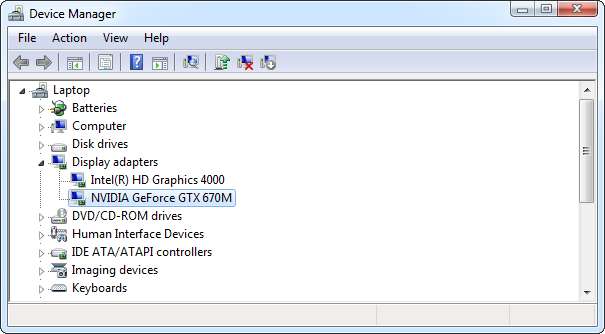
Na maioria das vezes, a troca deve acontecer sem que você perceba ou precise ajustar nada. A tecnologia Optimus da NVIDIA percorreu um longo caminho nos últimos anos e é muito polida. ( Atualizando seus drivers gráficos pode resolver problemas com Optimus.)
Alguns laptops podem ter um LED que acende quando os gráficos NVIDIA estão em uso, para que você possa ver se os gráficos NVIDIA que descarregam a bateria estão funcionando.
Lembre-se de que você não verá nenhum benefício do Optimus se deixar aplicativos que exigem gráficos NVIDIA em execução constante. Por exemplo, o Steam deseja permanecer em execução em segundo plano, mas, por padrão, os gráficos NVIDIA permanecem ligados durante a execução. Se você deixasse o Steam aberto o tempo todo, a vida útil da bateria seria reduzida porque a placa de vídeo NVIDIA permaneceria ligada constantemente.
Controlling NVIDIA Optimus
Alguns laptops podem ter uma opção de BIOS para desativar os gráficos integrados e usar os gráficos NVIDIA exclusivamente. No entanto, isso não é muito comum.
Embora o driver gráfico NVIDIA faça um bom trabalho de detecção automática quando os gráficos NVIDIA são necessários, ele não é perfeito. Você pode se pegar carregando um jogo exigente (ou outro aplicativo que usa gráficos 3D) e percebendo um desempenho ruim - um sinal de que o jogo está usando seu hardware gráfico Intel integrado.
Para forçar um aplicativo a usar seus gráficos NVIDIA, clique com o botão direito em seu atalho (ou arquivo .exe), aponte para Executar com processador gráfico e selecione o processador NVIDIA de alto desempenho. Você também pode selecionar a opção de gráficos integrados para forçar um aplicativo a usar seu hardware gráfico integrado.
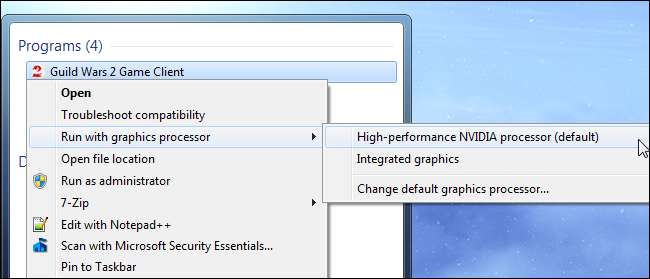
Para forçar um aplicativo a sempre usar um processo gráfico específico, clique na opção Alterar processador gráfico padrão. Isso abrirá o Painel de controle NVIDIA e permitirá que você selecione o processador gráfico padrão para o aplicativo.
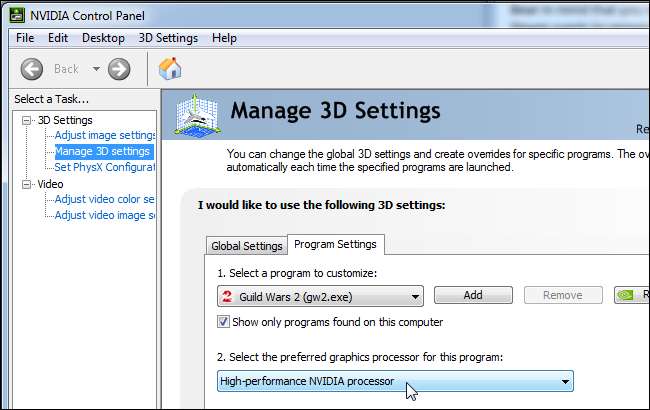
O Optimus da NVIDIA ainda não é compatível com Linux. O projeto Bumblebee está progredindo e agora você pode faça o Optimus funcionar no Linux , embora não seja perfeito.







